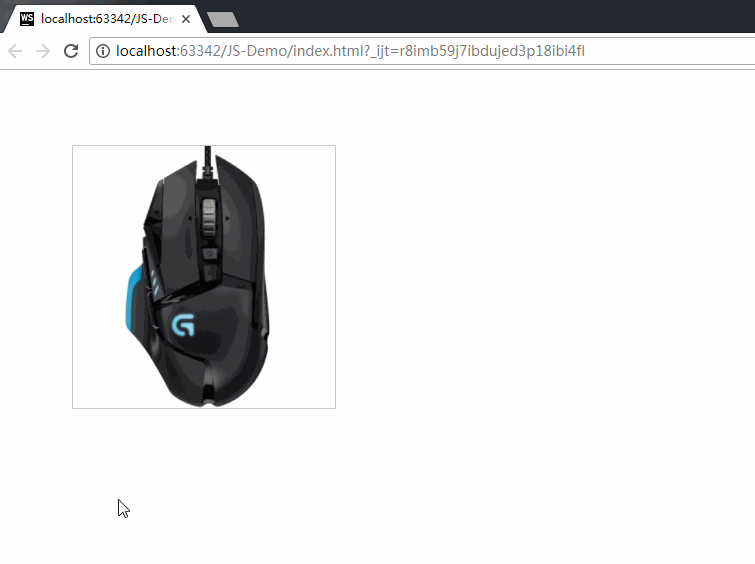{{msg}}
我们在之前的一篇文章 JavaScript - DOM简介和DOM操作 中已经讲过事件的概念。这里讲一下绑定(注册)事件的两种方式,我们以onclick事件为例。
element.onclick = function () {
// 点击后,执行什么操作...
}
举例:
<body>
<button>点我</button>
<script>
var btn = document.getElementsByTagName("button")[0];
//这种事件绑定的方式,如果绑定多个,则后面的会覆盖掉前面的
btn.onclick = function () {
console.log("事件1");
}
btn.onclick = function () {
console.log("事件2");
}
</script>
</body>
点击按钮后,上方代码的打印结果:
事件2
我们可以看到,DOM对象.事件 = 函数的这种绑定事件的方式:一个元素的一个事件只能绑定一个响应函数。如果绑定了多个响应函数,则后者会覆盖前者。
element.addEventListener('click', function () {
}, false);
参数解释:
举例:
<body>
<button>按钮</button>
<script>
var btn = document.getElementsByTagName("button")[0];
// addEventListener: 事件监听器。 原事件被执行的时候,后面绑定的事件照样被执行
// 这种写法不存在响应函数被覆盖的情况。(更适合团队开发)
btn.addEventListener("click", fn1);
btn.addEventListener("click", fn2);
function fn1() {
console.log("事件1");
}
function fn2() {
console.log("事件2");
}
</script>
</body>
点击按钮后,上方代码的打印结果:
事件1
事件2
我们可以看到,addEventListener()这种绑定事件的方式:
addEventListener()不支持 IE8 及以下的浏览器。在IE8中可以使用attachEvent来绑定事件(详见下一小段)。element.attachEvent('onclick', function () {
});
参数解释:
举例:
<body>
<button>按钮</button>
<script>
var btn = document.getElementsByTagName('button')[0];
btn.attachEvent('onclick', function() {
console.log('事件1');
});
btn.attachEvent('onclick', function() {
console.log('事件2');
});
</script>
</body>
在低版本的IE浏览器上,点击按钮后,上方代码的打印结果:
事件2
事件1
我们可以看到,attachEvent()这种绑定事件的方式:
上面的内容里,需要强调的是:
addEventListener()中的this,是绑定事件的对象。attachEvent()中的this,是window。既然这两个写法的this不同,那么,有没有一种兼容性的写法可以确保这两种绑定方式的this是相同的呢?我们可以封装一下。代码如下:
<body>
<button>按钮</button>
<script>
var btn = document.getElementsByTagName('button')[0];
myBind(btn , "click" , function(){
alert(this);
});
//定义一个函数,用来为指定元素绑定响应函数
/*
* addEventListener()中的this,是绑定事件的对象
* attachEvent()中的this,是window
* 需要统一两个方法this
*/
/*
* 参数:
* element 要绑定事件的对象
* eventStr 事件的字符串(不要on)
* callback 回调函数
*/
function myBind(element , eventStr , callback){
if(element.addEventListener){
//大部分浏览器兼容的方式
element.addEventListener(eventStr , callback , false);
}else{
/*
* this是谁,由调用方式决定
* callback.call(element)
*/
//IE8及以下
element.attachEvent("on"+eventStr , function(){
//在匿名函数 function 中调用回调函数callback
callback.call(element);
});
}
}
</script>
</body>
当事件的响应函数被触发时,会产生一个事件对象event。浏览器每次都会将这个事件event作为实参传进之前的响应函数。
这个对象中包含了与当前事件相关的一切信息。比如鼠标的坐标、键盘的哪个按键被按下、鼠标滚轮滚动的方向等。
所有浏览器都支持event对象,但支持的方式不同。如下。
(1)普通浏览器的写法是 event。比如:

(2)ie 678 的写法是 window.event。此时,事件对象 event 是作为window对象的属性保存的。
于是,我们可以采取一种兼容性的写法。如下:
event = event || window.event; // 兼容性写法
代码举例:
<!DOCTYPE html>
<html>
<head lang="en">
<meta charset="UTF-8">
<title></title>
</head>
<body>
<script>
//点击页面的任何部分
document.onclick = function (event) {
event = event || window.event; ////兼容性写法
console.log(event);
console.log(event.timeStamp);
console.log(event.bubbles);
console.log(event.button);
console.log(event.pageX);
console.log(event.pageY);
console.log(event.screenX);
console.log(event.screenY);
console.log(event.target);
console.log(event.type);
console.log(event.clientX);
console.log(event.clientY);
}
</script>
</body>
</html>
event 有很多属性,比如:
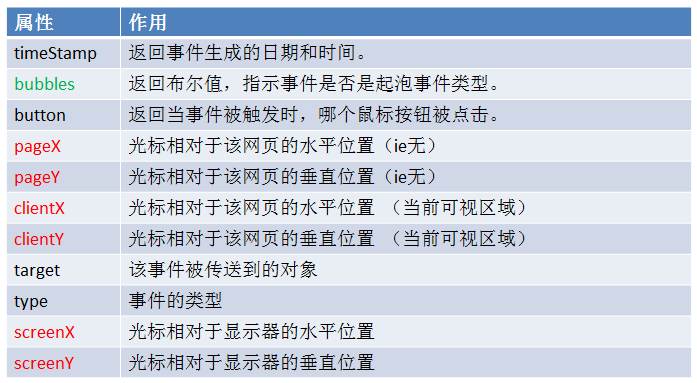
由于pageX 和 pageY的兼容性不好,我们可以这样做:
代码实现:
<!DOCTYPE html>
<html>
<head>
<meta charset="UTF-8" />
<title></title>
<style type="text/css">
#box1 {
width: 100px;
height: 100px;
background-color: red;
/*
* 开启box1的绝对定位
*/
position: absolute;
}
</style>
<script type="text/javascript">
window.onload = function() {
/*
* 使div可以跟随鼠标移动
*/
//获取box1
var box1 = document.getElementById("box1");
//给整个页面绑定:鼠标移动事件
document.onmousemove = function(event) {
//兼容的方式获取event对象
event = event || window.event;
// 鼠标在页面的位置 = 滚动条滚动的距离 + 可视区域的坐标。
var pagex = event.pageX || scroll().left + event.clientX;
var pagey = event.pageY || scroll().top + event.clientY;
// 设置div的偏移量(相对于整个页面)
// 注意,如果想通过 style.left 来设置属性,一定要给 box1开启绝对定位。
box1.style.left = pagex + "px";
box1.style.top = pagey + "px";
};
};
// scroll 函数封装
function scroll() {
return {
//此函数的返回值是对象
left: window.pageYOffset || document.body.scrollTop || document.documentElement.scrollTop,
right:
window.pageXOffset || document.body.scrollLeft || document.documentElement.scrollLeft
};
}
</script>
</head>
<body style="height: 1000px;width: 2000px;">
<div id="box1"></div>
</body>
</html>
关键点:
鼠标距离所在盒子的距离 = 鼠标在整个页面的位置 - 所在盒子在整个页面的位置
代码演示:
<!DOCTYPE html>
<html>
<head lang="en">
<meta charset="UTF-8">
<title></title>
<style>
.box {
width: 300px;
height: 200px;
padding-top: 100px;
background-color: pink;
margin: 100px;
text-align: center;
font: 18px/30px "simsun";
cursor: pointer;
}
</style>
</head>
<body>
<div class="box">
</div>
<script src="animate.js"></script>
<script>
//需求:鼠标进入盒子之后只要移动,哪怕1像素,随时显示鼠标在盒子中的坐标。
//技术点:新事件,onmousemove:在事件源上,哪怕鼠标移动1像素也会触动这个事件。
//一定程度上,模拟了定时器
//步骤:
//1.老三步和新五步
//2.获取鼠标在整个页面的位置
//3.获取盒子在整个页面的位置
//4.用鼠标的位置减去盒子的位置赋值给盒子的内容。
//1.老三步和新五步
var div = document.getElementsByTagName("div")[0];
div.onmousemove = function (event) {
event = event || window.event;
//2.获取鼠标在整个页面的位置
var pagex = event.pageX || scroll().left + event.clientX;
var pagey = event.pageY || scroll().top + event.clientY;
//3.获取盒子在整个页面的位置
// var xx =
// var yy =
//4.用鼠标的位置减去盒子的位置赋值给盒子的内容。
var targetx = pagex - div.offsetLeft;
var targety = pagey - div.offsetTop;
this.innerHTML = "鼠标在盒子中的X坐标为:" + targetx + "px;<br>鼠标在盒子中的Y坐标为:" + targety + "px;"
}
</script>
</body>
</html>
实现效果:
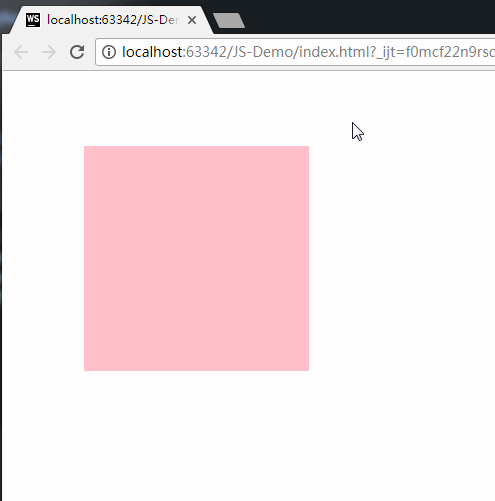
代码实现:
(1)index.html:
<!DOCTYPE html>
<html>
<head lang="en">
<meta charset="UTF-8">
<title></title>
<style>
* {
margin: 0;
padding: 0;
}
.box {
width: 350px;
height: 350px;
margin: 100px;
border: 1px solid #ccc;
position: relative;
}
.big {
width: 400px;
height: 400px;
position: absolute;
top: 0;
left: 360px;
border: 1px solid #ccc;
overflow: hidden;
display: none;
}
/*mask的中文是:遮罩*/
.mask {
width: 175px;
height: 175px;
background: rgba(255, 255, 0, 0.4);
position: absolute;
top: 0;
left: 0;
cursor: move;
display: none;
}
.small {
position: relative;
}
img {
vertical-align: top;
}
</style>
<script src="tools.js"></script>
<script>
window.onload = function () {
//需求:鼠标放到小盒子上,让大盒子里面的图片和我们同步等比例移动。
//技术点:onmouseenter==onmouseover 第一个不冒泡
//技术点:onmouseleave==onmouseout 第一个不冒泡
//步骤:
//1.鼠标放上去显示盒子,移开隐藏盒子。
//2.老三步和新五步(黄盒子跟随移动)
//3.右侧的大图片,等比例移动。
//0.获取相关元素
var box = document.getElementsByClassName("box")[0];
var small = box.firstElementChild || box.firstChild;
var big = box.children[1];
var mask = small.children[1];
var bigImg = big.children[0];
//1.鼠标放上去显示盒子,移开隐藏盒子。(为小盒子绑定事件)
small.onmouseenter = function () {
//封装好方法调用:显示元素
show(mask);
show(big);
}
small.onmouseleave = function () {
//封装好方法调用:隐藏元素
hide(mask);
hide(big);
}
//2.老三步和新五步(黄盒子跟随移动)
//绑定的事件是onmousemove,而事件源是small(只要在小盒子上移动1像素,黄盒子也要跟随)
small.onmousemove = function (event) {
//新五步
event = event || window.event;
//想要移动黄盒子,必须要知道鼠标在small小图中的位置。
var pagex = event.pageX || scroll().left + event.clientX;
var pagey = event.pageY || scroll().top + event.clientY;
//x:mask的left值,y:mask的top值。
var x = pagex - box.offsetLeft - mask.offsetWidth / 2; //除以2,可以保证鼠标mask的中间
var y = pagey - box.offsetTop - mask.offsetHeight / 2;
//限制换盒子的范围
//left取值为大于0,小盒子的宽-mask的宽。
if (x < 0) {
x = 0;
}
if (x > small.offsetWidth - mask.offsetWidth) {
x = small.offsetWidth - mask.offsetWidth;
}
//top同理。
if (y < 0) {
y = 0;
}
if (y > small.offsetHeight - mask.offsetHeight) {
y = small.offsetHeight - mask.offsetHeight;
}
//移动黄盒子
console.log(small.offsetHeight);
mask.style.left = x + "px";
mask.style.top = y + "px";
//3.右侧的大图片,等比例移动。
//如何移动大图片?等比例移动。
// 大图片/大盒子 = 小图片/mask盒子
// 大图片走的距离/mask走的距离 = (大图片-大盒子)/(小图片-黄盒子)
// var bili = (bigImg.offsetWidth-big.offsetWidth)/(small.offsetWidth-mask.offsetWidth);
//大图片走的距离/mask盒子都的距离 = 大图片/小图片
var bili = bigImg.offsetWidth / small.offsetWidth;
var xx = bili * x; //知道比例,就可以移动大图片了
var yy = bili * y;
bigImg.style.marginTop = -yy + "px";
bigImg.style.marginLeft = -xx + "px";
}
}
</script>
</head>
<body>
<div class="box">
<div class="small">
<img src="images/001.jpg" alt=""/>
<div class="mask"></div>
</div>
<div class="big">
<img src="images/0001.jpg" alt=""/>
</div>
</div>
</body>
</html>
(2)tools.js:
/**
* Created by smyhvae on 2018/02/03.
*/
//显示和隐藏
function show(ele) {
ele.style.display = "block";
}
function hide(ele) {
ele.style.display = "none";
}
function scroll() { // 开始封装自己的scrollTop
if (window.pageYOffset != null) { // ie9+ 高版本浏览器
// 因为 window.pageYOffset 默认的是 0 所以这里需要判断
return {
left: window.pageXOffset,
top: window.pageYOffset
}
}
else if (document.compatMode === "CSS1Compat") { // 标准浏览器 来判断有没有声明DTD
return {
left: document.documentElement.scrollLeft,
top: document.documentElement.scrollTop
}
}
return { // 未声明 DTD
left: document.body.scrollLeft,
top: document.body.scrollTop
}
}
效果演示: